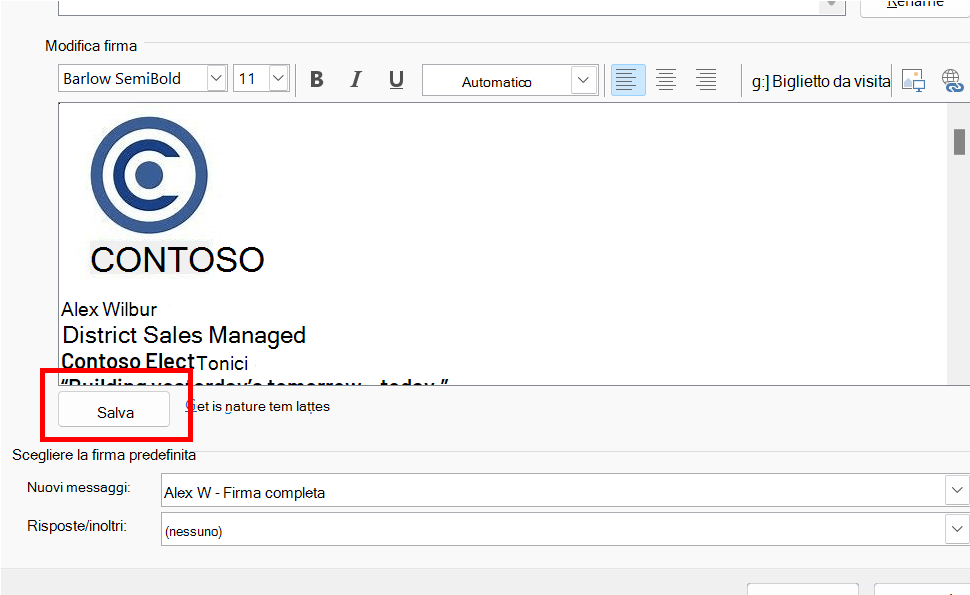È possibile creare una firma per i messaggi di posta elettronica usando un modello di firma immediatamente disponibile. Basta ottenere il modello, copiare la firma che si vuole inserire nel messaggio di posta elettronica e personalizzarla per creare la propria firma di Outlook. Guarda il video per scoprire come fare.
Iniziare dal modello
-
Scaricare il modello di raccolta firme di posta elettronica.
-
Dopo aver scaricato il modello, aprirlo in Word.
-
Scegliere la firma desiderata, selezionare tutti gli elementi al suo interno, quindi nella scheda Home selezionare Copia.
-
Aprire Outlook e selezionare Nuovo messaggio.
-
Incollare la firma copiata nel corpo del messaggio di posta elettronica. Personalizzare quindi la firma, modificando le parole, modificando la foto o il logo e aggiungendo collegamenti ipertestuali al sito Web o al profilo social.
Nota: Quando si scarica e si apre il modello di firma, potrebbe aprirsi in Word visualizzazione protetta. Per modificare il modello, è necessario selezionare Abilita modifica.
-
Dopo aver personalizzato la firma, è necessario salvare la firma per continuare a usarla in tutti i messaggi di posta elettronica in uscita.
-
Selezionare tutti gli elementi della firma, fare clic con il pulsante destro del mouse e scegliere Copia.
-
Nel gruppo Includi della scheda Messaggio selezionare Firma > Firme.
-
Scegliere Nuovo e digitare un nome per la firma. Ad esempio: "Aziendale" o "Personale".
-
Nel campo Modifica firma, fare clic con il tasto destro e selezionare Incolla. La firma viene ora visualizzata nel campo.
-
Sotto il campo modifica firma selezionare Salva.
Suggerimento: È possibile impostare Outlook per l'aggiunta automatica della firma a tutti i nuovi messaggi e/o risposte selezionandola nella sezione Scegliere la firma predefinita .Per aggiungere manualmente una firma a un messaggio di posta elettronica mentre si modifica il messaggio di posta elettronica, selezionare Firma dal menu Messaggio e selezionare la firma desiderata.
-
Scegliere OK.
Dimostrazione pratica

È anche possibile personalizzare la firma modificando il testo, modificando la foto/logo e aggiungendo collegamenti ipertestuali al sito Web o al profilo social.
-
Fare clic con il pulsante destro del mouse sulla foto nella firma e scegliere Cambia immagine, quindi selezionare la posizione da cui recuperare l'immagine.
-
Passare all'immagine desiderata, quindi selezionarla.
-
Selezionare Inserisci.
-
Per ridimensionare l'immagine, selezionare l'immagine per visualizzare le maniglie di trascinamento intorno all'immagine. Spostare le maniglie di trascinamento per ridimensionare l'immagine, se necessario. Selezionare la scheda Formato immagine sulla barra multifunzione, quindi usare le opzioni per formattare l'immagine. Ad esempio, è possibile applicare uno stile o un bordo all'immagine.
-
Nella firma fare clic con il pulsante destro del mouse su qualsiasi icona di social network o collegamento ipertestuale, quindi selezionare Modifica collegamento o Modifica collegamento ipertestuale.
-
Aggiornare la casella Indirizzo per specificare la destinazione a cui si vuole creare il collegamento. Se necessario, aggiornare anche il testo da visualizzare.
-
Scegliere OK.
Vedere anche
Aggiungere collegamenti ipertestuali a Facebook e Twitter nella firma di posta elettronica